Automatisch hoofdlettergebruik in-/uitschakelen in Word 2016 & 2013

Hoe u automatisch hoofdlettergebruik in Microsoft Word 2016 of 2013 in- of uitschakelt.

De automatische nummering en opsommingsfuncties in Microsoft Word kunnen absoluut gekmakend zijn. U typt vrolijk mee, uw document ziet er precies zo uit als u wilt, en plotseling besluit Word om onverwacht een cijfer of opsommingsteken toe te voegen aan wat u schrijft.
Ik waardeer de software die probeert dingen voor mij gemakkelijker te maken, maar meestal gokt het verkeerd. Gelukkig kan deze functie worden uitgeschakeld. Schakel de functie in Word uit die automatisch begint met het invoeren van genummerde tekst of tekst met opsommingstekens voor u.
Selecteer het menu " Bestand ".
Selecteer " Opties ".
Selecteer het tabblad " Proofing " in het linkerdeelvenster.
Selecteer " AutoCorrectie-opties ... ".
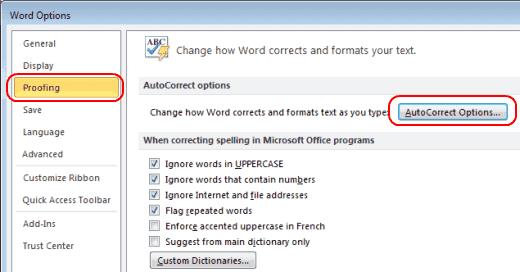
Selecteer het tabblad " AutoOpmaak terwijl u typt ".
Schakel de opties " Automatische lijsten met opsommingstekens " en " Automatische genummerde lijsten " uit. Klik op " OK ".
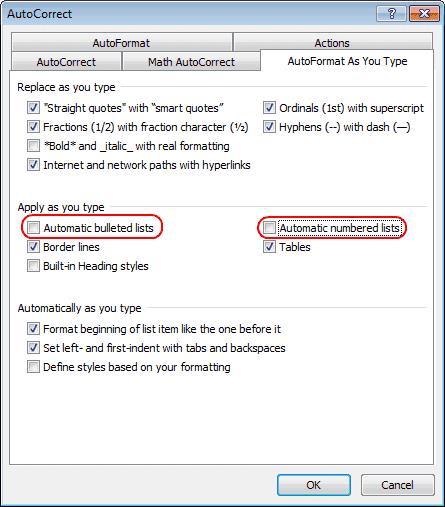
Selecteer in het menu " Office-knop " de optie " Opties voor Word ".
Klik op " Proeflezen ".
Klik op " AutoCorrectie-opties " en klik vervolgens op het tabblad " AutoOpmaak terwijl u typt ".
Schakel onder " Toepassen terwijl u typt " de selectie van " Automatische lijsten met opsommingstekens " en " Automatische genummerde lijsten " uit.
Klik op " OK " en je bent klaar.
Er verschijnen nu geen vervelende automatische opsommingstekens of cijfers meer wanneer u typt.
Hoe u automatisch hoofdlettergebruik in Microsoft Word 2016 of 2013 in- of uitschakelt.
De DEP-instelling in- of uitschakelen in Microsoft Outlook 2016 of 2013.
Ontdek hoeveel woorden, tekens, alinea's en regels er in uw Microsoft Word 2016- of 2013-document staan.
Schakel de vergelijkingseditor in Microsoft Word 2016, 2013, 2010 en 2007 in.
Hoe u uw Microsoft Word 2016- of 2013-document in kolommen verdeelt.
Een tutorial die laat zien hoe Microsoft PowerPoint 365 uw diavoorstelling automatisch afspeelt door de tijd voor het wisselen van dia
Stijlsets kunnen uw hele document onmiddellijk een gepolijste en consistente uitstraling geven. Hier leest u hoe u stijlsets in Word gebruikt en waar u ze kunt vinden.
Dwing een prompt af op uw Microsoft Excel bestanden voor Office 365 die vraagt om het bestand als Alleen-lezen te openen met deze handleiding.
Wij tonen u een truc die u kunt gebruiken om al uw Microsoft Outlook 365-contacten eenvoudig naar vCard-bestanden te exporteren.
Leer hoe je het tonen of verbergen van formules in cellen in Microsoft Excel kunt inschakelen of uitschakelen.
Leer hoe je cellen in Microsoft Excel 365 kunt vergrendelen en ontgrendelen met deze tutorial.
Het is gebruikelijk dat de Junk-optie is uitgeschakeld in Microsoft Outlook. Dit artikel laat je zien hoe je dit kunt oplossen.
Een handleiding die laat zien hoe je dia
Ontdek hoe je een macro in Word kunt maken om het gemakkelijker te maken om je meest gebruikte functies in minder tijd uit te voeren.
We tonen je hoe je de zichtbare klembordopties in Microsoft Office 365-applicaties kunt in- of uitschakelen.









